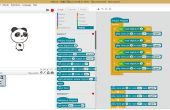Paso 3: Sección 3 - subir bocetos con 3 USB diferentes módulos!







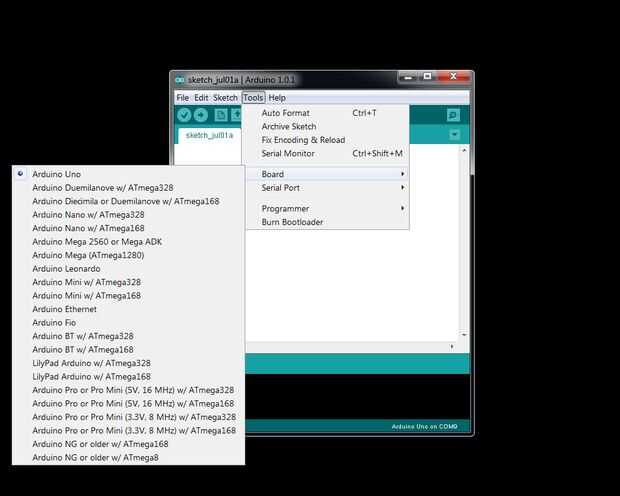
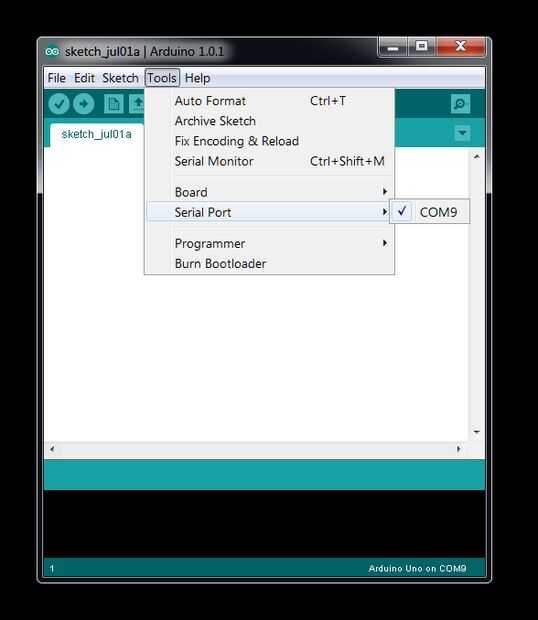
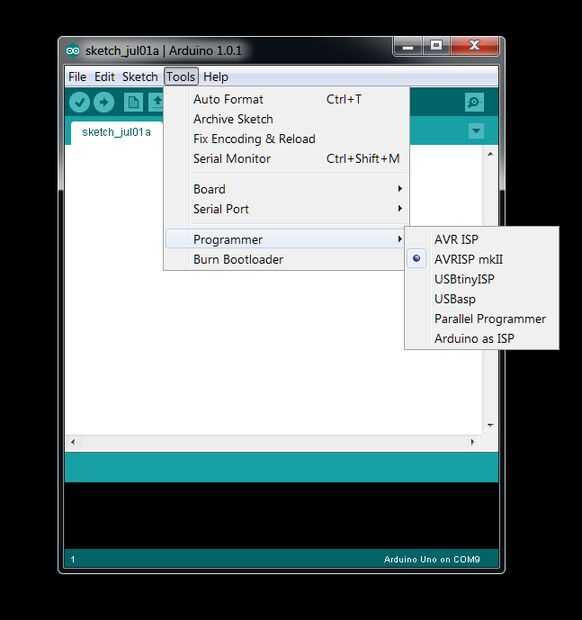
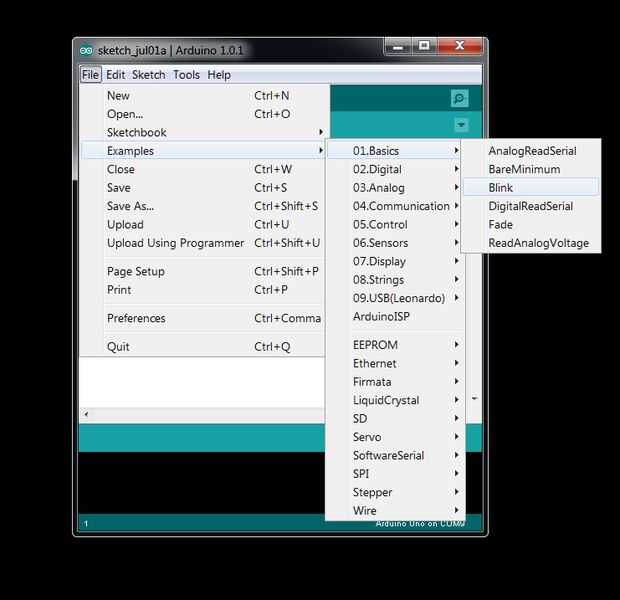
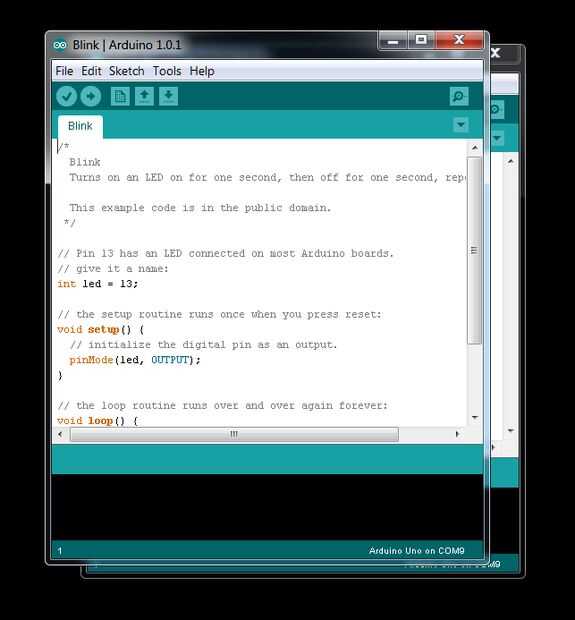
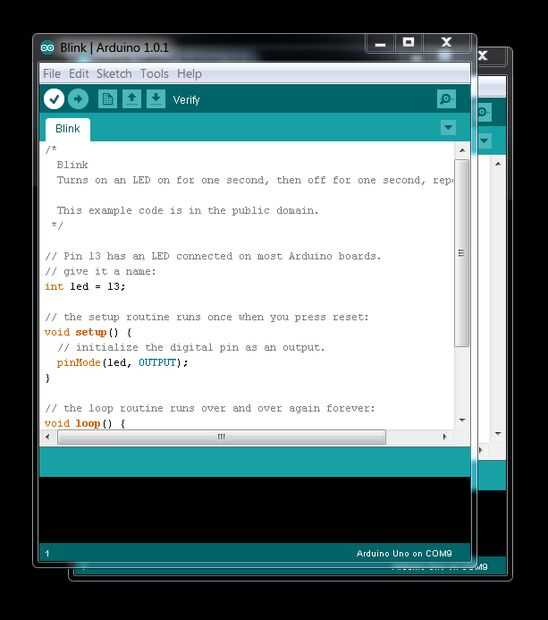
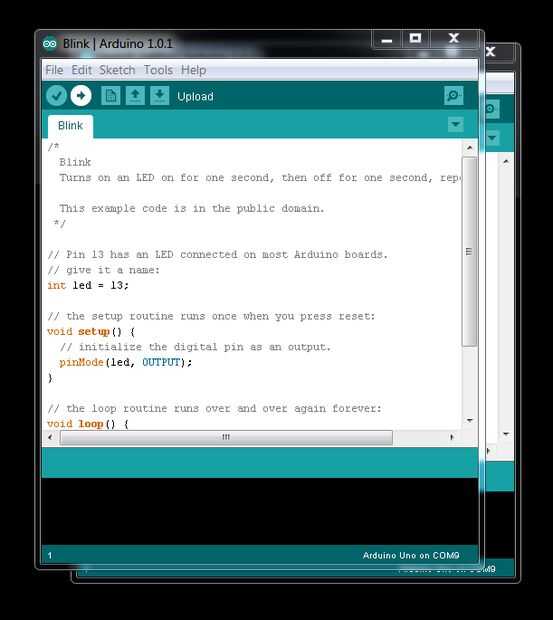
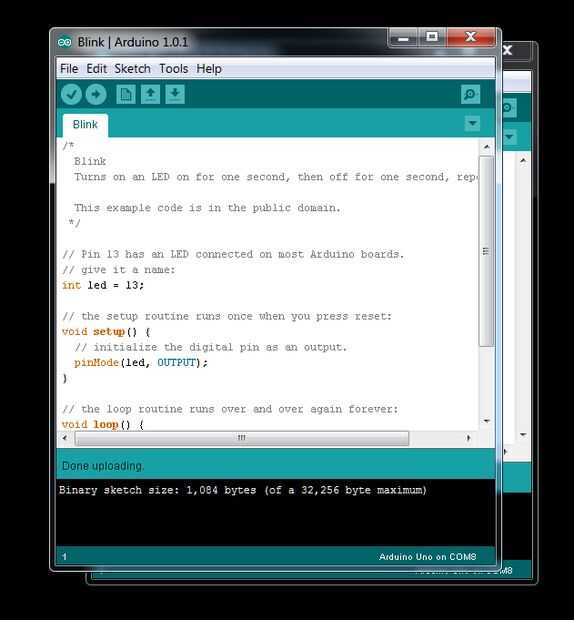
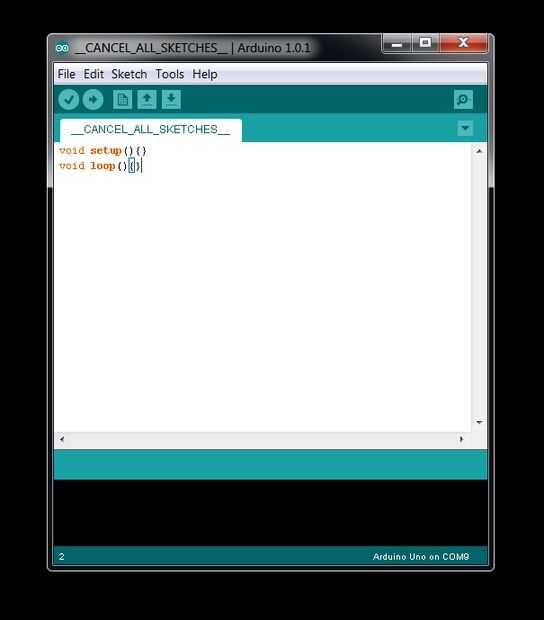


Ahora vamos a subir el sketch de 'Blink' a la Breduino tres diferentes módulos USB (estos son los únicos que tengo!) y mostrar cómo conectar estas hasta el Breduino y los pernos necesarios para subir bocetos:
La prueba de dibujo vamos a usar se llama 'Blink' y se encuentra en el IDE de Arduino. Archivo > ejemplos > conceptos básicos > BLINK -este es el bosquejo que utilizaremos para subir a la Breduino!
El Sketch de 'Blink' es un lote de instrucciones (código Arduino) que permitirá a cualquier Hardware Arduino-Based a Flash (o 'Parpadear') un LED conectado al PIN 13 de un Arduino/Arduino Compatible (Breduino!) y parpadeará el LED cada 1000ms (ms = milisegundos) así que básicamente cada 1 segundo, pero esto puede cambiarse en el bosquejo a tu medida!
Aquí son algunos de los lugares para encontrar los controladores adecuados para los módulos de USB que he utilizado para subir bocetos:
Driver FTDI (Elegir entre: Windows, Mac, Linux)
PL2303 Driver (Elegir entre: Windows, Mac, Linux)
Controlador de CP2102 (Elegir entre: Windows, Mac, Linux)
Arduino IDE - entorno de desarrollo integrado (Software) {Im usando versión 1.0.1 en el momento de este instructable!}
NB: Cuando en el sitio web prolífico para descargar el controlador para el PL2303 USB módulo , si alguna vez preguntado al inicio de sesión, sólo tiene que utilizar sus datos por defecto login:
Nombre de usuario: GUEST
Contraseña: GUEST
NOTA:
Fotos de agrandamiento: cuando desea ver una imagen de tamaño completa en este instructable, sólo haga clic en el pequeño icono de lápiz que aparece en la esquina superior izquierda de cualquier imagen del lista justo después del paso número de imágenes, por ejemplo, paso 1, paso 2, paso 3 y busca la imagen en la lista que desea ampliar de mis referencias en mis notas y luego en la siguiente página que se abre haga clic en el enlace justo debajo de la imagen siguiente las palabras "archivo original:" y se abrirá a pantalla completa y mostrar toda la gloria de una imagen bien hermosa alta resolución! (Pero! si alguno de mis cuadros no claro por favor por favor por favor dime que imagen y que paso y me corregirá la imagen borrosa si, muchas gracias!)
El USB BUB II

Este tiene capacidad "Software RESET" {Ver NOTE1 después el instructable!} - sin manualmente presionando el botón restaurar cuando subir bocetos y no más 'precisamente tiempo' el molesto difícil tiempo que tarda a prensa botón RESET de Arduino (el Manual Reset vías)...
Aunque esto tiene la característica de Auto-Reset es un pelín caro.
El PL2303
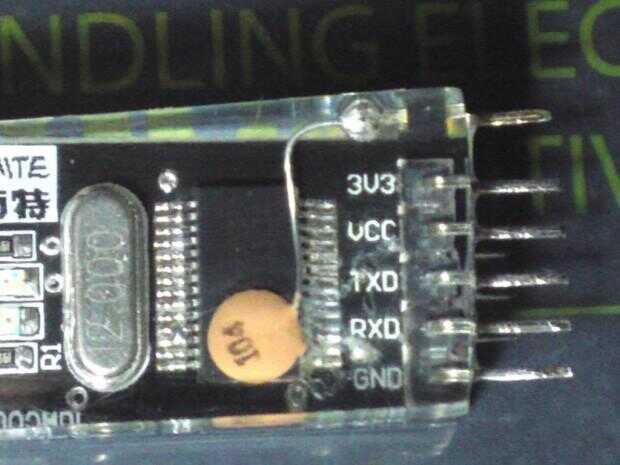
La foto de arriba es de un módulo de PL2303 que modifiqué para aprovechar el "Reset automático" de subir bocetos (restablecimiento de Software) para que todo lo que se necesitan hacerlo Presione el botón cargar en el Software de Arduino IDE y de sentarse hasta que cargue el esbozo! Ver la final de esta guía para saber cómo conseguir uno que ya es modificado o si desea modificarlo usted mismo a continuación el enlace para las instrucciones hay también!)
Este módulo de PL2303 USB no es el más fácil de modificar como se trata de una pata del condensador a un paso muy fino IC SMD que suelda pero si usted puede conseguir sus manos en alguna resina, esto es lo que puede hacer con él, aquí está lo que he hecho para proteger la soldadura de paso fino en los módulos PL2303:

El CP2102

La foto ya ha sido modificado para Auto dibujo subiendo pero este módulo es el más fácil de todos estos USB TTL serie módulos modificar para carga automática Sketch, mis módulos ahora termoencogibles vienen protección (Sólo los módulos de Auto-Reset!) y como siempre con la mayoría de mi equipo, se proporcionan las instrucciones cuando sea necesario!
NOTA:
Venga no estas configurado para Auto-Reset como estándar (configurar y soldadura el SMD partes de mí) y si no has comprado un módulo específico de CP2102 "AUTO-RESET activado" entonces tendrá que realizar las modificaciones en este tablero usted mismo y debe utilizar un 0.1uF condensador sobre el Pin de Reset del microcontrolador - todas las piezas necesarias vienen siempre así como las instrucciones de ser enviado por correo electrónico a usted ;-) Buscar la modificación de CP2102 que necesita hacer para el módulo de CP2102 estándar al final de esta guía antes de la sección "Solución de problemas"!
NOTA 2:
Si tu CP2102 módulo no tiene termoencogibles en él (muy recientemente con engarzadora estándar ahora) entonces su no configurado para Auto-Reset a menos que usted compró un módulo de CP2102 de Auto-Reset-Enabled!!!!!!
Primero comenzaremos subiendo el habitual 'Parpadear' bosquejo de encontró en el IDE de Arduino y con el más barato PL2303 USB adaptador:
Bueno revisa la imagen de abajo - he escrito en el lado de mi protoboard las conexiones exactas de perno usted necesitará permiten subir bocetos y conexión para el adaptador USB (PL2302)!
La imagen de abajo muestra el PIN de RESET en el Breduino junto con el-, +, RX y TX a la izquierda en la protoboard!
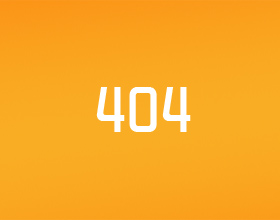
Ahora mira las fotos de abajo en todos los 3 de los módulos del USB, su pin conexiones siempre se utilizan de la misma manera para conectarse a su Breduino, sólo asegúrese de que conecta a los pines correctos a la protoboard!

Para el modificado módulo PL2303(foto media) observar las conexiones de Pin y mira el pasador superior (el soldado Extra Pin en oro , sobre el perno de 3V3) - es el Pin de Reset que necesitará ser conectado al Pin de RESET en el Breduino!
Básicamente puede conectar lo pins como-para-como como se muestra a continuación:
Clave:
NC = NO CONECTADO
BUBII USB Breduino:
DTR al PIN de RESET
3V3 (se trata de 3, 3V) a NC * (ver Note1)
VCC (esto es 5v) a signo + rojo PIN en Breduino * (ver Note1)
TXD To TX
RXD To RX
Toma de tierra para señal de negro – en Breduino
PL2303: Breduino:
ORO RESET PIN a PIN de RESET
3V3 (se trata de 3, 3V) a NC * (ver Note1)
VCC (esto es 5v) a signo + rojo PIN en Breduino * (ver Note1)
TXD To TX
RXD To RX
GND negro - signo de Breduino
(AUTO-RESET ACTIVADO VERSIÓN)
CP2102: Breduino:
Primero al PIN de RESET
3V3 (se trata de 3, 3V) a NC * (ver Note1)
VCC (esto es 5v) a signo + rojo PIN en Breduino * (ver Note1)
TXD To TX
RXD To RX
GND negro - signo de Breduino
(VERSIÓN ESTÁNDAR)
CP2102: Breduino:
DTR* a PIN RESET PIN *** vía un 0.1uF condensador!
3V3 (se trata de 3, 3V) a NC * (ver Note1)
VCC (esto es 5v) a signo + rojo PIN en Breduino * (ver Note1)
TXD To TX
RXD To RX
GND negro - signo de Breduino
Note1:
El im razón eligiendo al arrancar el Breduino con salida de 5v del módulo USB es sólo por casualidad y se podría sustituir fácilmente la conexión de 5v para los 3.3v Pin en cualquiera de los módulos en su lugar , como va a funcionar de cualquier manera porque el microcontrolador ATMEGA328P-PU es capaz de trabajar de un rango de 1,8 voltios a 5,5 voltios... (info encontrada en la hoja de datos del Chip ATMEGA!) *** Pero *** para 3.3v operación usted necesitará utilizar el 3.3v Bootloader en el Atmega328 y también un 8 Mhz cristal!
Está bien comprobar ahora una tercera y última vez, después de la comprobación de las conexiones (verificar, comprobar y triple-comprobar cada enlace de cable y conexión!) Abra el software de Arduino IDE antes de enchufar en cualquier módulo USB y solo ver unas cuantas opciones para hacer esto funcionará primera vez!
En primer lugar debemos seleccionar la correcta 'Board' en el IDE de Arduino, mira en la imagen siguiente (imagen 8) y asegúrese de que:
Herramientas > Junta Directiva >Arduino Uno es seleccionado... (Mis equipos todos tienen el Bootloader de Arduino UNO y otros bootloaded a petición!)
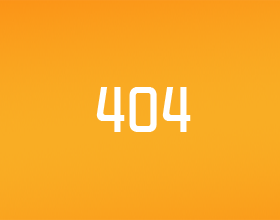
Ahora debe seleccionar el puerto correcto de "COM" para el IDE de Arduino pueda saber exactamente dónde está el PL2303 USB módulo y dónde enviar el bosquejo para después abrir el IDE de Arduino basta con ver la imagen de abajo, mi ordenador no tenía ningún 'COM' puertos en uso hasta que el módulo USB así que lo hice sólo para mostrar que un puerto COM a mostrar-en el IDE de Arduino y debes seleccionarlo y asegúrese de que hay un 'TICK' junto al número de puerto COM como se muestra, el mío es COM9...
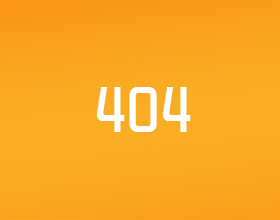
Pero si tienes pocos puertos COM en uso, simplemente desconecte todos los cables desde el módulo USB Inserte en un puerto USB en su computadora y ver qué puertos COM se abren en el IDE de Arduino y desconecte el módulo USB del ordenador y cuando desaparece el puerto COM de la
IDE de Arduino, entonces usted habrá encontrado el correcta COM--número de puerto que se asigna al módulo USB!
A continuación mira la imagen siguiente y asegúrese de que el 'programador' set AVRISP mkII - de lo que he visto en las semanas cortas de aprendizaje sobre el Software de Arduino IDE es que esta configuración está ya establecido en AVRISP mkII pero solo en caso de que no lo es, no hay daño en la comprobación!
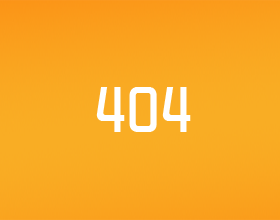
NOTA IMPORTANTE:
Después de que usted vuelva a has conectado todos los cables desde el módulo USB a la Breduino otra vez y Antes de enchufar en el USB adaptador en un puerto USB-
-Ir físicamente en esta guía todo otra vez a hacer triple que todas las conexiones son correcto y que tienes la polaridad correcta de los componentes insertados la forma correcta de circular en su protoboard como diodo, LED, regulador de voltaje, capacitores etc. para evitar problemas/daños/errores en el Breduino o el módulo USB!
He seguido a esta guía exacta y hecho otra Breduino así que ahora tiene dos Breduino que el bosquejo de blink cargado y el PIN13 LED parpadeante, en ambos con éxito así que sé que funciona todo esto! (y la crítica constructiva es siempre bienvenida si desea dejar un comentario abajo o esta tarifa un generoso 5 estrellas o sin embargo muchos crees que esta guía merece, sería profundamente honrados y agradecidos por este gesto!)
Ahora mire la imagen de abajo, este es el lugar se encuentra el esbozo de 'Blink' - Seleccione este bosquejo y otra ventana del IDE de Arduino se abren-para arriba como se muestra en las siguientes imágenes...
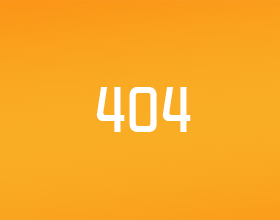
AHORA Conecte el adaptador de USB a un puerto USB en su computadora y sólo comprobar que todos los ajustes que te has ido solo a través de todos los seleccionados y todo ok!!!
Haga clic en el botón 'Verificar' que es el 1 º botón círculo formar (debajo de 'Archivo') y tiene un 'TICK' de él, después de que su estado verificado, haga clic en el botón 'Subir' justo al lado del botón de verificar como se muestra en los cuadros a continuación:
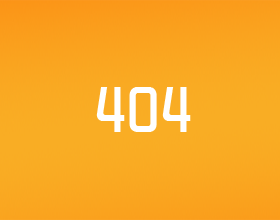
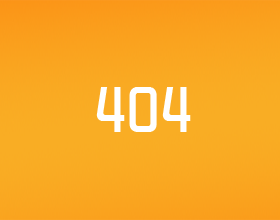
Si has conectado todo correctamente el Software de Arduino IDE pasará por el proceso de 'Compilación' el bosquejo y en cuanto que se realiza comienza a subir al microcontrolador ATMEGA328P-PU que está sentado en el tablero y todo lo que necesita hacer es sentarse y ver la magia sucede sin tiempo sin embargo muchos segundos tarda en "Manualmente presione el botón de reinicio" a subir bocetos porque mi PL2303 modificado o CP2102 USB adaptadores serán "Automáticamente" restablecer la Breduino (y todas otras Arduino/Arduino Compatible!) para que el bosquejo será subir con éxito cada-vez subes un dibujo! y sin añadir un {100nF} de 0.1uF condensador al PIN de Reset del microcontrolador ATMEGA328P-PU!)
Tan pronto como termine de subir su Arduino IDE debe parecerse a la imagen de abajo con el Pin 13 LED destellando lejos!!!!!!
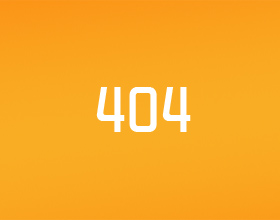
*** Si el croquis no cargar correctamente mirar detrás sobre todas las conexiones Breduino, vuelva a comprobar todo lo y asegúrese de que ha instalado el correspondiente DRIVER para el adaptador USB y como dije al principio de esta guía que incluso los expertos pueden a veces obtener la más simple de las cosas mal en los circuitos (los honestos que poseen-para arriba-a-su-errores, jajaja!) No diciendo que soy un experto en de todos modos como dije claramente que estoy solo aún aprender en el maravilloso mundo de Arduino pero sé que esta Breduino funciona ya he probado este instructable sobre la Breduino muy entero he tomado las fotos de y funciona como un encanto cada vez que! ***
También algo que no pude encontrar tan fácilmente en línea a través de mi asistente de investigación buena, Google, es una manera de tomar el bosquejo de la Arduino o compatible con Arduino
(Breduino.) o en 'Cancelar' el bosquejo, así que lo que encontré enterrado en un foro de Arduino.cc fue cómo guardar mi propio sketch que cancela un bosquejo subido
Todo lo que necesitas hacer es ir a crear un dibujo nuevo en el IDE de Arduino (archivo > nuevo) y escribe esto en:
void setup() {}
void loop() {}
Guarde este bosquejo (archivo > guardar o archivo > Guardar como) y también tienes lo que me llevó horas y horas de Trawling a través de los foros de Arduino y Google para encontrar una manera para que un principiante como yo matar a un bosquejo subido de un Adruino/Arduino Compatible!!!
Espero que tengas tanta diversión haciendo un Breduino por ti mismo con las diferentes opciones de cómo crear en estos por ti mismo y si su no es mucha molestia por favor
por favor no olvide 'Tarifa' este instructable entre 1 a 5 estrellas en el muy superior derecho de estas páginas como sería mayoría - agradecido y profundamente agradecido de
y también por favor, por favor, no dude en dejar comentarios para críticas constructivas o sugerencias en este instructable en fin y muchas muchas gracias de antemano!!!
NOTE1:
Personal de soldadura y modificar el PL2303 y módulos de CP2102 USB en el enlace de Ebay en la parte superior de esta página entonces finalmente encajonar todo el módulo en plástico transparente, arena con 3 diferentes grados de papel de lija lo desde áspero a suave arena entonces nuevo con acabado liso con un RASPASO caro
(no lija) y finalmente pulir a un brillo reluciente y venderlos en ebay totalmente hecho para tomar ventaja del "rearme automático (Reset de Software)" de la placa Arduino o cualquier otro Arduino para todo lo que necesitas hacer es simplemente pulse 'Añadir' en el Software del IDE de Arduino y espere unos segundos hasta que el esbozo ha subido sin tediosamente y molesto no poder subir bocetos "Manual de camino" por el momento sin embargo cuántos segundos tarda para pulsar el interruptor Reset Arduino y con éxito subir bocetos!
Cobrar un precio razonable por todo el trabajo que se necesita para modificar estos módulos y de un montón de trabajo duro como no tengo herramientas y cada módulo se hace a mano por la mano que si el interesado en una solo visita mi página de ebay que tiene ser vendido y no tan caros como cualquier otro Arduino USB TTL convertidor Serial & incluyendo franqueo y gastos de embalaje! pero así lo siento, sólo venta a continente Reino Unido en el momento que gente así que pido disculpas en aquél!
Cómo configurar y utilizar correctamente el módulo de CP2102 que no fue comprada como un "AUTO-RESET-ENABLED" módulo:
Como estos módulos están hechos en China, los diseños de estos módulos se utilizan para un gran muchos otros propósitos (por lo que he visto en línea a través de google!) así que para llegar a trabajar para enviar que la Auto-Reset-señal importante al Arduino Hardware es utilizar el perno de DTR no la "RST" PIN que será restablecer el módulo USB!!!!!! (Por cierto: por alguna razón el módulo USB deben restablecerse como esto está más allá de mí y no tengo ni idea de por qué los chinos han diseñado este módulo como este en el 1er lugar!)
Está bien así que... el Pin que envía la señal de Auto Reset hardware de Arduino se llama el pin 'DTR', que significa: TERMINAL de datos listo.
Este módulo de USB es uno de un muy muy muy seleccionar pocos, si no es el único capaz de modificar de nuestro Arduino utiliza con la menor cantidad de soldadura o soldadura SMD!
Esto es donde el perno de DTR importante todos se encuentra en el módulo USB y se puede ver desde abajo el módulo que dice las 3 letras 'DTR' que puede ser mejor ve en la imagen de la derecha, abajo (sobre el pin llamado «DSR»)


Y en la parte superior del módulo de CP2102, el perno de DTR es el que está con un cuadro dibujado alrededor de él junto a la etiqueta "J3" como se muestra a continuación:


La foto superior derecha muestra donde usted tendrá que soldar suministrado 1-Pin macho Pin de encabezado para el perno de DTR de este módulo USB para tomar ventaja de la función de Autoreset de este módulo!
Una vez soldadas, no USE el PIN RST (sólo la Compro AUTO resto habilitados CP2102 puedes utilizar el PIN RST!)
Ahora aquí es cómo conectar:
1 º insertar también suministran 0.1uF cerámico disco condensador en protoboard dos agujeros líder absolutamente no-donde jeje:

Ahora, vincular su pin recién soldada en el módulo de CP2102 a la pata 1 de este 0.1uF condensador, fotografiado abajo yo estoy usando un cable azul para entrar en el agujero de la pata 1 del 0.1uF condensador:

Y ahora la 2 º etapa de la 0.1uF condensador al pin de RESET del microcontrolador como se muestra en la foto abajo (cable azul de la otra, jajaja!):

Ahora Conecte el módulo USB a las conexiones del protoboard hizo antes y como se mencionó anteriormente para la versión estándar del CP2102, aquí está de nuevo:
(VERSIÓN ESTÁNDAR)
CP2102: Breduino:
DTR PIN *** Para RESET PIN *** vía un 0.1uF condensador!!!
3V3 (se trata de 3, 3V) a NC * (ver Note1)
VCC (esto es 5v) a signo + rojo PIN en Breduino * (ver Note1)
TXD To TX
RXD To RX
GND negro - signo de Breduino
Sin embargo... Si le sucede que han comprado un módulo PL2303, hay un instructivo sobre cómo soldar 0.1uF (100nF) condensador en este sitio gran e impresionante y si fantasía tratando de hacerlo usted mismo y ahorrar unos pocos centavos, una grieta llamada LOG (Lazy viejo friki!) se nos ayudó a todos y hacen un muy gran instructable derecho aquí con todo el procedimiento que también usé - así que si desea hacerlo usted mismo entonces por todos los medios no dudes en hacerlo, también como solo tengo un lote limitado de estos que hago y también estoy seriamente movilidad reducida por lo que toma una dos semanas para producir solamente 7 de ellos como no tengo herramientas eléctricas y mi condición me impide de hacer tanto como quisiera pero para aquellos interesados en la adquisición de un cheque a mi página de ebay donde se vende estos aquí!
Solución de problemas
Vez algunas personas Obtén el mensaje de error temido (y si acaso te estás preguntando, sí esto me pasa demasiado jejeje):
: avrdude.exe: stk500_getsync(): no sincronizado: resp = 0 x 00
Al tratar de subir...
Este mensaje de error es extremadamente críptico...
Críptico:
CRYP·TIC
: Tener un significado oscuro o misterioso.
(o de una crucigrama-naturaleza): con pistas difíciles que indican indirectamente las soluciones
Derecho, para todos este mensaje de error nos dice es que algo está impidiendo que el IDE de Arduino con éxito subir un dibujo, pero lo no nos dice dónde está el problema!-jajaja!!!
Lo bueno en la solución de problemas.
Estas cosas y asegúrate de que todo está en orden:
Tablero de controles:
1. el sospechoso habitual y una solución de 'Panacea' para protoboard configuraciones no funcionan como deberían es siempre el problema histórico que muchas personas saben (95% de las personas, jajaja {y sí, también fue en ese 95%, jajaja}) es el problema de los agujeros de la PROTOBOARD agrandado !!!
Por el uso de grandes piezas de tipo TO-220 (reguladores de voltaje, MOSFET, transistores de potencia, etc), principalmente por estos componentes de gran perno, los agujeros del protoboard están permanentemente ampliada y la mejor manera de probar si un agujero del tablero ha sido dañado por un componente de perno grande es para tomar la iniciativa de resistencia más delgada (pierna) puede encontrar, en su orificio de placa ampliada de 'Sospecha' y entonces remover muy suavemente y si sientes alguna resistencia de la resistencia en la placa, entonces que es una buena señal del agujero no es permanentemente ampliado... Por otro lado, si la resistencia de la pierna sale del agujero sin la placa de colocación de cualquier tipo de lucha para mantenerlo en el agujero, entonces es un orificio de placa que se ha ampliado permanentemente. Aquí es un how-to para arreglar ese problema, pero sigue mi consejo en la sección de la fuente de alimentación (sección 1) sobre qué hacer con los componentes de tipo TO-220 grande, la prevención es siempre mejor que curar!
2. Revise el Pin RESET en el microcontrolador tiene una subida de 10 K resistencia va a + 5v carril en el protoboard.
3. Compruebe que también hay una 10 K resistencia de Pullup va desde el Pin RX del microcontrolador a un agujero vacío no conectado a nada en el protoboard (este agujero vacío es donde se enchufa el RX desde el módulo USB!!!!!!).
4. Compruebe los cables de continuidad, cheque de significado que no se rompen, usted puede hacer esto usando un DMM (Multímetro Digital), generalmente es el símbolo de un diodo y el DMM pitidos continuamente cuando hay una conexión a través de un cable indicando que allí es continuidad plena en ese cable/alambre!
5. Desconecte cualquier cables va a la RX PIN del microcontrolador mientras haces la carga (es decir, sólo tienen el cable RX desde el módulo USB va a RX en el microcontrolador!!!!!!), aquí hay un enlace grande después de horas, días, semanas y meses de arrastre a través de mensajes del foro, todo para NO aprovechar - y algunos mensajes incluso ir a mencionar lanzando lejos su configuración! EH, tiro de por qué una instalación perfectamente buena sólo porque "ellos" no sabía cómo hacerlo correr o dio para arriba problemas jajaja! ANYHOO, aquí está el enlace (principales gracias a Keith Parkansky para realmente esto averiguar y documentarlo!)
http://www.Parkansky.com/Arduino-error.htm
Controles de módulo USB:
1. ¿tiene el controlador correcto instalado para el módulo USB se utiliza desde los enlaces de controlador en el comienzo de la sección 3?
2. han intentado subir con:
TX de módulo USB conectado al TX de microcontrolador, RX de módulo USB conectado al RX en el microcontrolador
o/incluso/lol
TX de módulo USB conectado al RX en microcontrolador, RX de módulo USB conectado al TX en el microcontrolador
¿3. ha usted soldado la cabecera 1-Pin pin macho para el perno de DTR si utiliza el módulo de CP2102 estándar?
¿4. es tu 0.1uF condensador en el lugar que debe ser de estas instrucciones (otra vez, sólo es necesario si utiliza el módulo estándar de CP2102)?
5.si tienes un módulo de CP2102 estándar, es necesario utilizar el "DTR" pin en lugar del Pin RST !
6A. ¿has probado usando otro puerto USB?
Nota: De puertos USB:
La forma sólo segura de sé de vincular cualquier USB a un pc es por vinculación de un cable de extensión USB (2 metros debe ser finas) de 'Sólo' uno de los puertos USB traseros del ordenador a un Hub USB y asegúrese de que usted compra un Hub USB que se alimenta (tiene su propia energía enchufe!) y luego usar esto para su uso USB que se sentará cómodamente en el escritorio , te dan un montón de puertos USB y nunca tienen errores de USB que windows generalmente da cuando intenta conectar la cámara digital a los puertos USB como intentan tomar siempre sobre 2Amps 1 y puertos USB de pc están severamente limitados a 500mA (0.5A)!!!!
Yo reparado equipos durante 13 años por lo que se trata de experiencia jajaja
6B. ¿está usando un puerto USB directo desde su computadora o un Hub USB? ¿Has probado directamente desde tu ordenador y, o, un Hub USB - si puertos USB del ordenador no están accesibles -?
Controles del IDE de Arduino:
1. ¿sabía usted que usted puede abrir varias instancias de la IDE de Arduino? Bien esto significa que puede abrir el Arduino IDE 10 veces y tiene todo en su escritorio!
IM no muy seguro de si lo harán todo el trabajo como necesario como esta y no se han probado múltiples usos como este pero desde mi humilde experiencia, después de que el IDE de Arduino ha sido abierto por un buen 15-20 minutos de repetidos neumáticos no se pudo subir, bastante no le gusta este comportamiento y por lo que necesita un reinicio, así que cierre todas las instancias (todas las ventanas abiertas de la IDE de Arduino) del IDE de Arduino y luego abrirlo otra vez de fresco , esto generalmente cura muchos problemas subir demasiado.
Controles de usuarios de ordenador Windows: (!)
Si tu como yo y que el equipo de Windows funcionando 24 horas un día, inevitablemente equipos empezar experimentando interferencias o comportamiento anormal donde algo «debería» funciona pero "de repente no" - Adivina!!! Su porque estamos usando una computadora con WINDOWS!!!!!! !!!!!! !!!!!!
Los usuarios de Mac y Linux son riéndose probablemente de este punto jajaja...
1. reiniciar PC... jejeje
2. tratar de subir otra vez
Te sorprenderá cuántos problemas Esto soluciona jajaja x 2!!!
Y si has llegado a este punto y tu aún no obtienen su Arduino Hardware para subir el Sketch de parpadear:
Yelp para ayuda!
Si todo lo demás falla, envíeme por correo electrónico un par de "Claro" de la foto de:
1: La configuración de la placa,
2: El módulo USB,
y el científico loco podemos solucionar problemas de la configuración y ver lo que está pasando, así habrá menos yanking de pelo hecho por todos jejeje ;-)
Por cierto, el científico loco es mi Alter-Ego, jeje ;-)
Y recuerde, siempre intentaré mi mejor ayudar a solucionar problemas y configuraciones, im también todavía aprender la verdadera naturaleza de Arduino yo mismo, la mayoría que compran mis cajas tienen mucho más experiencia que tengo, pero siempre a intentar solucionar sus configuraciones de placa y tener la tenacidad no darle cuando otros vendedores empezará a pasar le con excusas en lugar de soluciones , así que por favor, tenga en cuenta que im tratando de ayudar, así que por favor, ser amable, siempre hay una solución lógica por qué no funcionan las configuraciones y 9 veces sobre 10 su algo tan simple que uno podía poner para no notarlo en el 1er lugar ;-)
Y en ese golpe de efecto, solo me muestran la foto de configuración, siempre feliz de ayudar a resolver estos problemas y juntos tendremos mucho menos pelo-yanking sucediendo jeje ;-)

Volver a paso 2 volver al paso 1 ir a Intro